玩CF需要什么配置的笔记本电脑?CF对笔记本电脑的配置要求是什么?
159
2024-07-24
随着科技的发展,笔记本电脑已经成为现代人生活和工作中不可或缺的工具。然而,有时候我们会遇到笔记本电脑在休眠状态下无法正常唤醒屏幕的问题,这不仅会影响使用体验,还可能导致数据丢失等问题。本文将介绍一些解决笔记本电脑睡眠后无法唤醒屏幕的有效方法。
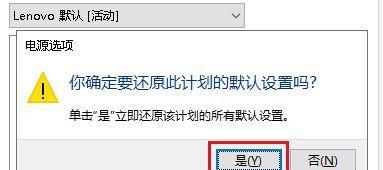
1.检查电源适配器连接是否稳定:如果电源适配器连接不稳定或者损坏,可能会导致电脑休眠时无法唤醒屏幕。请确保适配器连接牢固,并检查适配器是否正常工作。
2.检查外部设备是否干扰:有时候外部设备,如鼠标、键盘等,可能会干扰电脑的休眠模式。尝试断开这些外部设备,然后再次尝试唤醒电脑屏幕。

3.检查电脑系统设置:某些电脑在休眠状态下可能会关闭屏幕或处于省电模式,导致无法唤醒。打开电脑设置,检查电源管理选项,并确保屏幕不会在休眠时关闭。
4.更新图形驱动程序:图形驱动程序是控制屏幕显示的重要组件,如果驱动程序过时或损坏,可能导致无法唤醒屏幕。请前往电脑制造商的官方网站下载并安装最新的图形驱动程序。
5.检查内存问题:内存问题也可能导致电脑休眠后无法唤醒屏幕。运行内存测试工具来检测是否存在内存问题,并及时解决。

6.关闭快速启动功能:快速启动功能可以加快电脑的启动速度,但有时也会导致唤醒屏幕失败。在电源选项中,找到“选择电源按钮的功能”,然后取消勾选“启用快速启动”选项。
7.检查睡眠模式设置:某些电脑可能存在不同的睡眠模式设置,例如混合睡眠模式和传统睡眠模式。尝试切换不同的睡眠模式,看是否可以解决问题。
8.清理电脑内存:电脑内存中的垃圾文件和临时文件可能会导致一些问题,包括休眠后无法唤醒屏幕。定期清理电脑内存,可以减少这类问题的发生。
9.检查系统更新:有时候电脑系统的一些更新补丁也可以解决休眠唤醒屏幕的问题。请确保电脑系统已经安装了最新的更新。
10.重启电脑:有时候简单的重启操作就可以解决休眠唤醒屏幕的问题。尝试重启电脑,看是否可以恢复屏幕正常工作。
11.关闭安全软件:某些安全软件可能会干扰电脑的休眠和唤醒过程,导致屏幕无法正常工作。尝试关闭安全软件并重新测试。
12.修复操作系统:如果以上方法都没有解决问题,可能是操作系统本身存在一些故障或错误。尝试使用操作系统自带的修复工具,修复可能存在的错误。
13.恢复系统设置:如果电脑休眠唤醒问题是最近发生的,可以尝试使用系统还原功能,将电脑恢复到之前正常工作的状态。
14.寻求专业帮助:如果以上方法都无法解决问题,建议寻求专业人士的帮助。他们可能会提供更深入的诊断和解决方案。
15.预防措施:为了避免电脑休眠唤醒屏幕问题的再次发生,建议定期维护电脑,保持驱动程序和系统更新,并遵循正确的电脑使用习惯。
通过检查电源连接、外部设备干扰、系统设置、驱动程序更新等方法,可以解决笔记本电脑睡眠后无法唤醒屏幕的问题。如遇无法解决的情况,及时寻求专业帮助是一个明智的选择。保持良好的电脑维护习惯也是预防这类问题的有效措施。
版权声明:本文内容由互联网用户自发贡献,该文观点仅代表作者本人。本站仅提供信息存储空间服务,不拥有所有权,不承担相关法律责任。如发现本站有涉嫌抄袭侵权/违法违规的内容, 请发送邮件至 3561739510@qq.com 举报,一经查实,本站将立刻删除。